|
|
FL Studio水果音乐制作入门教程
5 b- g" ~. b; t6 @
& ^# Q8 p5 V e7 f, F% S/ R( q. m* X* E% e“没有早期音乐教育,干什么事我都会一事无成”。这并非某位音乐家精心熬制的心灵鸡汤,而是出自物理学家爱因斯坦之口,朋友们没有看错,就是那个被称为二十世纪伟大科学家的爱因斯坦,所以,别不信哦,音乐的力量比我们想象中的还要大。
" c# G% Q Z' q$ Q* j那有朋友会说,我不懂乐理,不懂五线谱,怎么制作音乐?这话说得很好,说到点上了,最大的痛点就在这,但朋友们别忘了,科技产品往往能化腐朽为神奇,音乐制作软件当然也不例外,FL Studio就是其中的杰出代表,今天,小编就用它教大家如何制作简单的旋律。
1 B3 h5 ]* Z$ V/ Z; ?! P7 g$ N5 u
首先,打开音乐制作软件FL Studio20,如图:
% v) m/ k7 s! Y9 i- e9 J4 I4 k9 M/ f
 8 N) T4 K) C% _/ B0 L
8 N) T4 K) C% _/ B0 L
图1:FL Stdio20初始界面
, h" Z5 y5 {# {% t先来认识一下这款音乐制作软件初始界面的分布图,如图:
/ m) }8 B8 |8 x% N4 @7 s4 W2 ~5 d1 v- |( s! h* N, ^1 ?4 J8 z5 y
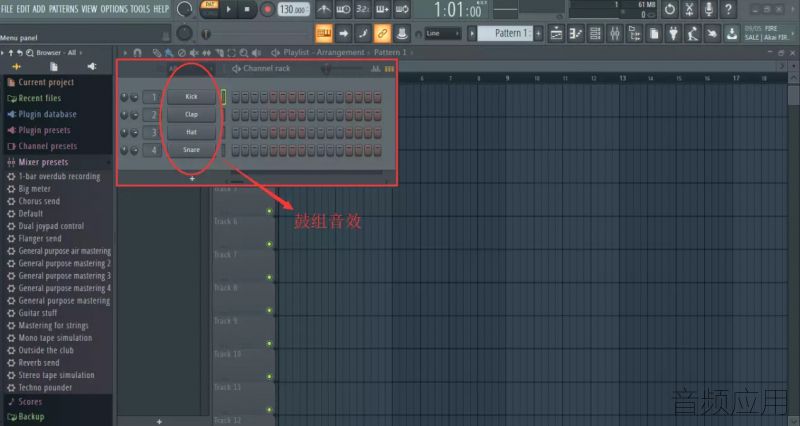
. L2 P; J& q" k: t$ }. r9 P图2:FL Studio界面分布图
. u/ m$ A2 [: y7 r! j可以看到通道机架中有四种音效,如图:
" }/ ~" P. l/ _1 i- @; G0 A/ }6 D; @* E! f: ^7 }1 I+ V) W

4 m" W2 w3 f) h: Y$ w图3:鼓组音效
9 k G# g0 N& h+ I& _& w这四种音效对应的是四种鼓,从上到下分别为底鼓、掌音、小镲以及军鼓,都是打击乐的音效。
: p# }/ e* k2 U- C' {
% Y" X3 P! R3 j6 }7 E, o7 c8 L8 n底鼓是架子鼓组中下面最大的那个鼓,发出的是咚咚咚音效,较为沉闷。" n+ F5 d' x8 s& \& Q
+ s& i3 P# L$ B" d3 n
掌音类似于拍手的声音,但比拍手声打击感更强,
" c+ _9 v' \9 x3 `5 A' x
8 ]* f/ u M" c9 h" Q: ]/ E小镲是架子鼓中鼓手左边两片合在一起的镲片发出的音效
8 R# M+ s" ^' l3 H+ q! r( t: p& }# d# \/ e. O+ D
军鼓是离鼓手最近的一个平放的小鼓,音效也有点像咚咚咚,但没有那么沉闷。
+ S0 y" h0 [# _- c/ S" f; X; c' f( e5 s' ]# R
不止这四种音色,我们还可以换音色,点击鼓的名字,再点击如图图标:9 |; E7 c' T5 f( e
5 p$ a$ b- v8 D& I/ n
 / C$ g u9 n0 C) s; W
/ C$ g u9 n0 C) s; W
图4:换音源' q2 \" c1 o( G
点击之后,左边的浏览器会弹出音色列表,如图:
% `) e! ^# i( q# E B% r" r" N/ o' ^* ?( n. N
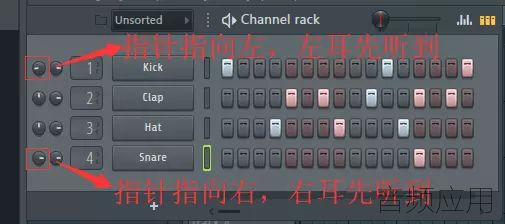
+ _( l7 y/ z' W% e7 T! z图5:音色选择
* B" Z# L1 T4 k5 E( E将里面的音源拖动到鼓名哪里即可完成替换,其余同理,如图:" T, h" U2 E/ e! j
9 X: b5 S1 o, S3 O
 7 k# d# }. k2 n3 z6 [7 F o* ~
7 k# d# }. k2 n3 z6 [7 F o* ~
图6:完成替换. [2 z/ R8 ^' ^
除此之外,我们还可以进行声像调节,点击通道机架中的小圆盘控件,如图:
) v7 m) |8 @1 @6 a @$ h& \3 V, g# s# T ]/ ^) k& {7 z4 X/ z- {
9 k" C7 |( e7 f, R g3 V
图7:声像调节控件* f( s4 Z6 U" I2 u0 Z% O
声像调节通俗来讲就是音源摆放的位置,放在左边,则是左耳先听到,放在右边,则是右耳先听到,左键单击圆盘别放,然后上下拖动鼠标就可以调节了,往下拖意味着音源从左边发出,我们的左耳先听到,越往下这种感觉越明显,往右则是右耳先听到,如图:# h3 _3 k0 |) q6 g" a
' q% T+ a" V/ |8 X6 y/ W* M
9 o& @ W( Z( H% I2 ^3 @
图8:声像调节
, b. r* C4 P5 _) p0 }而右边则是音量调节控件,同理也是拖动鼠标,往上调大,指针指向右;往下调小,指针指向左,如图:
3 w$ A+ j( T9 I @0 L( d/ m# z+ |
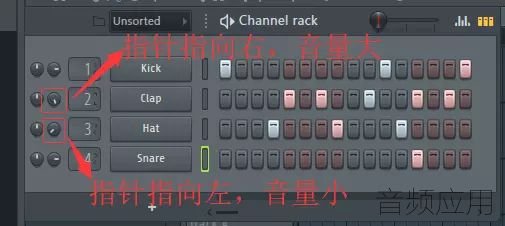 2 i% l) F/ {( w; q( w
2 i% l) F/ {( w; q( w
图9:音量调节: z( {7 Y8 C3 Q) ^8 B. | q! _, M
如果想恢复成默认状态,右键单击圆盘选择“Reset”即可,如图:! B- b1 q5 X; h3 x. \
8 p* o6 Y' A3 e/ K! H3 v. L
 ; X8 ?3 G' i% g
; X8 ?3 G' i% g
图10:恢复默认状态
+ {. x m0 o0 V |4 l& Y0 k) p同时我们还可以调节鼓的速度,可以在顶部的速度调节器用鼠标滚轮调节,也可以右键单击选择速度,如图:% o& o$ U6 p0 X8 g) Y
# L: p# W1 ~' r C) t
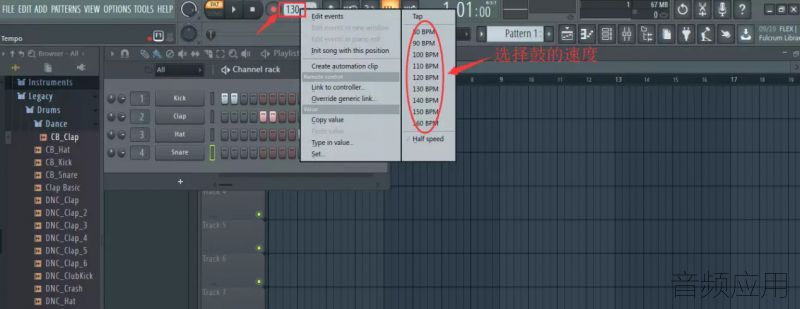 ( M4 g2 W5 K- ^6 q0 x- {/ `6 p* u. W
( M4 g2 W5 K- ^6 q0 x- {/ `6 p* u. W
图11:调节鼓的速度
, j' X% \+ e! c虽然通道机架可以制作出节奏,但并没有旋律,要想制作旋律,我们需要用到这款音乐制作软件中的钢琴卷帘,这是一个非常常用的窗口,进入钢琴卷帘可以点击通道机架右上角图标,之后点击通道即可,如图:
" n. [- ~2 V& U8 V9 K: @7 z( Y
0 o! x# X. _; E* i+ o5 \
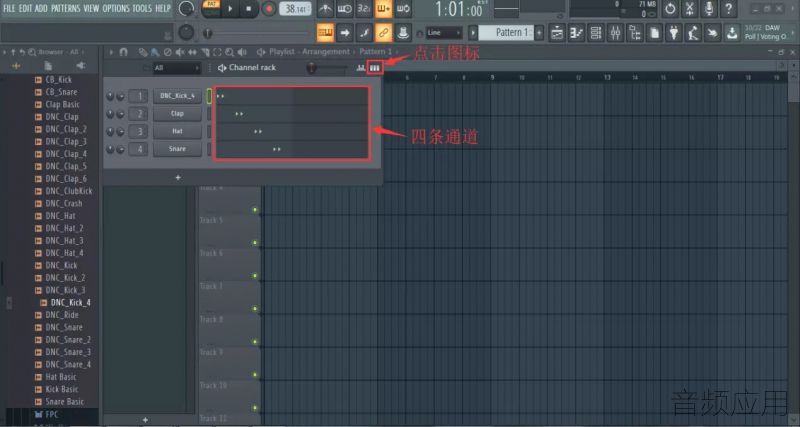
6 r) h6 `) a2 X: z' Q4 k3 r图12:进入钢琴卷帘8 v' Q I* ?% _
在进入钢琴卷帘之前,我们先要添加乐器音源,可以点击浏览器中的“Packs”、“Instruments”、“Keyboard”,然后可以选择“Grand Piano”,将他拖动到通道机架中的鼓名处,完成添加,如图:! p5 i/ n* c0 g+ |) D
2 Z$ X( A1 L G. E5 |
 $ y! A4 y' s7 H" p8 q- \5 L
$ y! A4 y' s7 H" p8 q- \5 L
图13:添加乐器音源
Q Y0 K' u# \" V& h一首音乐,有时需要用到很多乐器,所以添加乐器音源是非常必要的,而如果要用到多个乐器,则可拖动到通道机架空白处,会自动新增一条乐器通道,以此类推,如图:( x8 o* _* I2 R+ F
5 j d/ k+ R: [

" J2 r/ w4 H( k9 F图14:新增乐器通道
/ K4 l. d# U: m, D/ M" d' e点击通道进入钢琴卷帘,如图:
/ [) W7 g- k9 | \9 g# n* G* D( R1 v* x. q0 g. Q

9 l- N2 f! O5 X4 h图15:钢琴卷帘
. j J1 X2 v4 v* H+ a可以看到钢琴卷帘中有亮着的音符也有暗的音符,这对应的是这条通道的节奏,亮着的音符可以在该窗口中调节,暗的则不行,可以点击如图图标,再进入对应通道调节音符:+ L% V) H) d* y" f4 ?* |
+ V. I/ l5 c0 P0 o. O
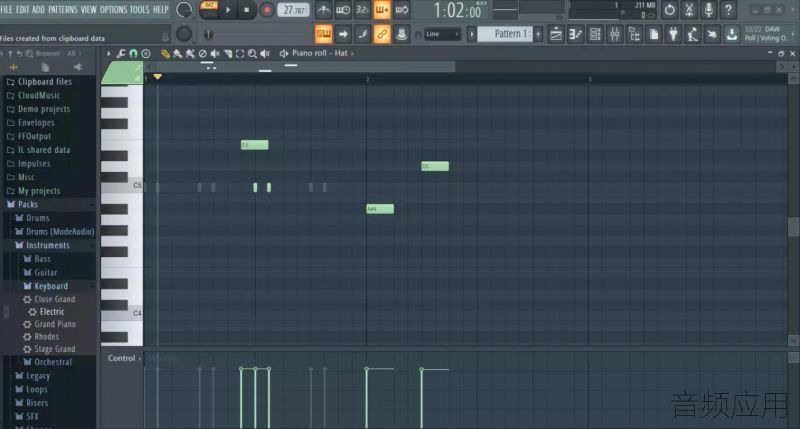
4 c- X' ?# Z" I4 v( l% L* r; G& H图16:选择通道& o( @5 b' L, c6 f- _. A7 |2 ^3 {
在钢琴卷帘中,左键单击即可生成音符,如图:
( H! F9 |" O5 W. R" m* }1 ?
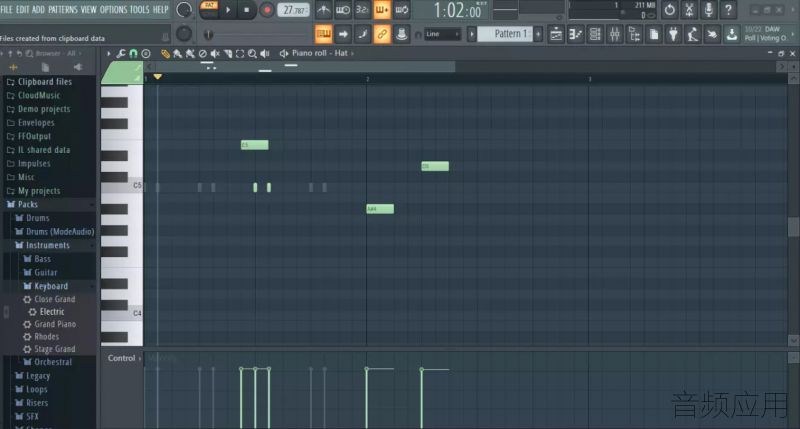 % F, ^9 \3 x: m1 j
% F, ^9 \3 x: m1 j
图17:音符0 Y$ X) K: k- f8 c+ x4 u1 i& _
默认占两个格子,有时候我们需要音符的时值长一点,就可以拖动音符图标的右端拉长即可,缩短也是如此,但这种方法只能一格一格拉动,我们可以按住Alt键再去拖动,自由度就非常大了,不受格子影响,如图: X) K) ~; l8 x( W6 ^
$ K( h3 i1 |4 Y( v8 ?
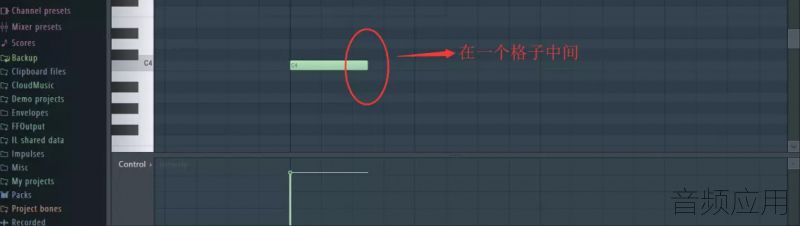
g: `. D4 `/ l, G" h图18:调节音符时值$ n: n5 Y% Y; o5 w
这样就能提升我们创作的自由度,而左边的黑白琴键上的C加数字代表音高,数字越高,音高越高,我们自己在听时可以感觉得到。另外值得一提的还有下方窗口的折线,如图:
& F# n" T* i" r+ {9 `
' S/ b# d! p& c

& |( e& J% I* r" e# U图19:调节音符力度( }$ _/ w# r* t& Z% H' j
这里可以理解为音量大小,因为一首歌同一种音符可能有力度大小的分别,我们就需要借助它来调节。3 ^9 |' N6 P- H M8 e2 o; M
" p8 y. h& @2 r
单击右键即可删除音符,另外需要批量删除时,只需按住Ctrl键再拖动鼠标左键即可,我们还可以拖动音符上下左右移动,来改变旋律,并且在拖动的时候会发出对应位置的音效,非常方便。- a& Q. G, {' r& V f; z- Q+ Q
) K9 L5 [0 |. z7 ~; {" p. J0 l7 @
钢琴卷帘还有一个非常常用而且实用的小技巧,就是我们在编写旋律的时候,点击上一个音符,就相当于复制了一遍它的时值,下一个音符时值与其相等,用得非常多,为我们提供了很大便利。% J* M, M3 J7 x' }8 G
9 U2 P6 E& _' S1 ?2 h/ o+ C. x& ^

5 W% X( A( _6 f5 E图20:复制音符时值
( j8 a4 y3 P2 `
6 v6 m6 o6 @' X7 F& o- X& F% r3 H还有常用的刀片工具能起到切割音符的作用,直接点击则是按格子切割,按住Alt键再切割就可以自由选择位置切割了,这个工具在我们编辑曲目时用得很多,效果如图:2 m/ o% j* }* L% b- r8 k6 Z1 e a4 c
: Z* t2 H! }8 Z% I b# S

: A6 i5 t H1 y/ p: h图21:刀片工具
! V3 Z8 l9 T6 V整个过程走下来,正如前文所说,跟朋友们懂不懂乐理和五线谱关系其实并不大,如果懂的话会更快上手这款音乐制作软件,不懂也没关系,我们有耳朵,音效还是能听出来的,用久了自然也就知道了。8 Z* r \8 X- u. ]6 X, R- S' a
/ E6 m' l2 {2 m- a4 ^% h! f再高端的玩法也是由一些基础的东西组成的,所以,脚踏实地打好基础,多去学习实践FL Studio20这款音乐制作软件的基础功能,然后循序渐进,你也可以成为玩转音乐的那个人。 |
|